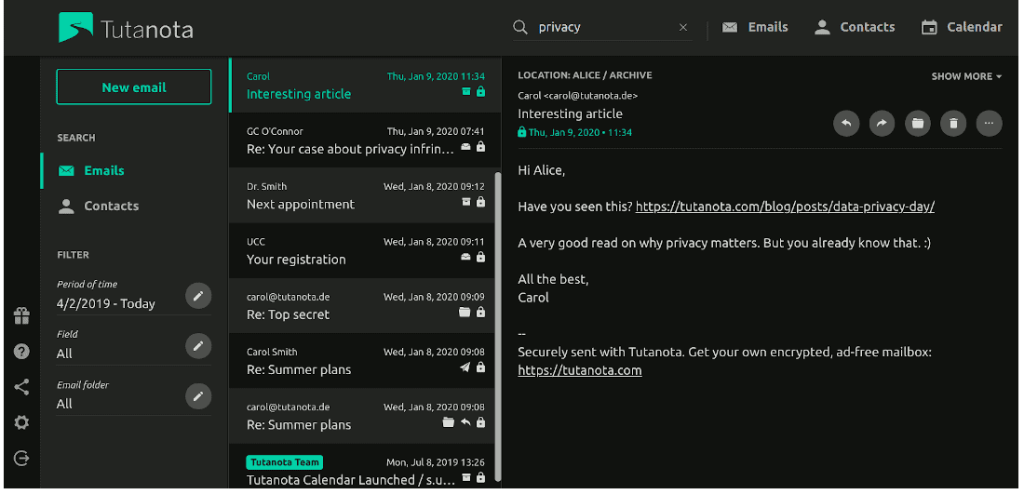Alla tjänster är inte skapade lika när det kommer till e-post, med vissa är mycket säkrare än andra. Tutanota är en tyskbaserad säker e-posttjänst som tar bort gissningsarbetet med meddelandekryptering. E-posttjänsten med öppen källkod är tillgänglig för både privatpersoner och företag och är tillgänglig på flera plattformar, inklusive webb-, skrivbords- och mobilappar. Här är mer om Tutanota och varför det kan vara värt din tid.
Problemet
Som en ny produkt designades e-post aldrig med betoning på säkerhet. Istället skapades det som ett snabbt sätt att få meddelanden från en person till en annan. Molnbaserade e-posttjänster har funnits i decennier. Även om funktionerna kan skilja sig, fungerar alla på liknande sätt. Genom datorer eller mobila enheter kan slutanvändare skicka e-postmeddelanden till andra över hela världen. Dessa e-postmeddelanden och deras bilagor förvaras någonstans i ett moln.
De flesta e-posttjänster tillhandahålls gratis. Trots detta har förväntningarna alltid varit att företag gör sitt bästa för att skydda vår data från vandrande ögon. Tyvärr har dataintrång blivit vanliga och drabbar miljarder användare.
Tutanota säker e-post
Med Tutanota får du end-to-end-kryptering som sträcker sig till din e-post, kalender och adressbok. Den enda okrypterade informationen är e-postadresserna till avsändare och mottagare. För kryptering använder Tutanota symmetrisk (AES 128) och asymmetrisk kryptering (AES 128 / RSA 2048). Det senare används när båda parter använder tjänsten. För ett krypterat e-postmeddelande till en extern mottagare måste ett lösenord för kryptering & dekryptering av e-postmeddelandet (symmetrisk kryptering) bytas ut en gång.
Löftet
Tutanota säger att den följer fyra principer för att tillhandahålla sin integritetsvänliga alternativa e-postlösning: den spårar dig inte eller skannar din data, och den krypterar hela din brevlåda, kontakter och kalender. Dessutom innehåller den integritet genom design.
Dess uppdrag säger: "Sekretess är grunden för allt vi gör. Att kämpa för vår rätt till integritet – att skydda journalister, whistleblowers och människorättsaktivister såväl som medborgare runt om i världen – detta har varit vårt uppdrag sedan vi började bygga den krypterade e-posttjänsten Tutanota.”
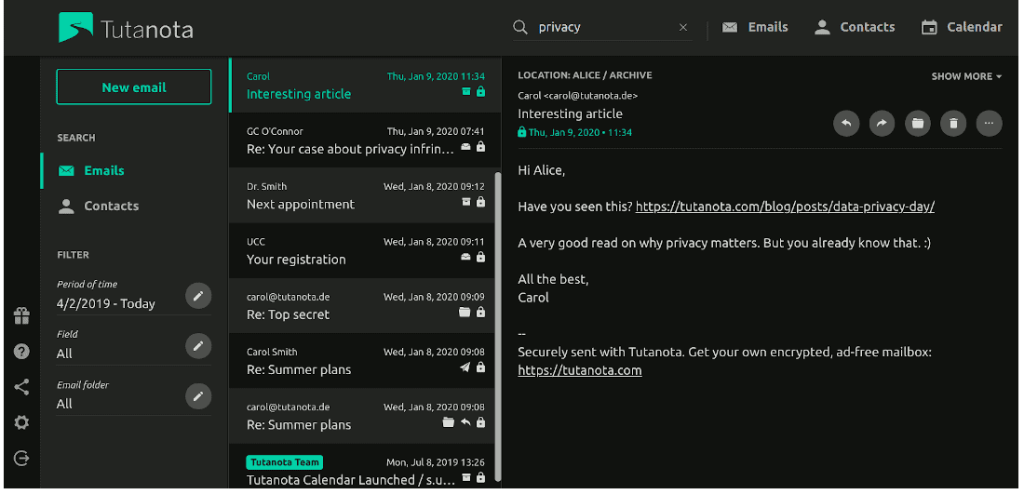
Olika paket och plattformar
Tutanota erbjuder tre paket för personligt bruk, inklusive gratis, premium och team. För företag erbjuder det premium, team och professionellt.
Gratis vs. Premie
Enbart för privat bruk ger Tutanotas gratispaket dig ett användarkonto (med en @tutanota.com-e-postadress) och kalender, 1 GB komprimerat lagringsutrymme och begränsade sökmöjligheter (fyra veckor). För €12 per år (cirka $17) kan du lägga till en anpassad domän och få obegränsad sökning, flera kalendrar, fem alias och inkorgsregler. Premiumplanen inkluderar även support via e-post. Med 48 €-lagplanen får du två användarkonton, 10 GB lagringsutrymme och kalenderdelning.
Affärsplanerna för premium (24 €) och team (48 €) liknar de för privat bruk men inkluderar extrafunktioner som aviseringar om frånvaro och evenemangsinbjudningar. 84 € pro-business plan lägger till en anpassad domäninloggning, kontaktformulär och vit märkning. Det finns också gratis- och rabattplaner för ideella organisationer.
Extrafunktioner
Tutanota erbjuder extrafunktioner som extra lagring eller alias, vit märkning, delning och annat med varje plan. I sig själv är Tutanota tillgänglig till ett rimligt pris. Men när du lägger till extrafunktioner kan du förvänta dig att priset kommer att öka, så se till att det här är alternativ du vill ha.
Plattformar
Webbaserad e-post är i sig den minst säkra av dem alla, även om Tutanota erbjuder det. Helst skulle det vara bäst att använda Tutanota genom inbyggda appar för Windows, macOS, Linux, Android och iOS.
Skicka till icke-Tutanota-användare
I den perfekta världen skulle alla använda en säker e-posttjänst som Tutanota eller ProtonMail, som vi diskuterade tidigare . Så är inte fallet. Det betyder dock inte att du inte kan skicka säkra e-postmeddelanden via Tutanota till icke-användare.
Oavsett plattform kan du skicka ett Tutanota-e-postmeddelande till en icke-användare genom att ställa in ett lösenord. När du gör det skapar Tutanota en ny brevlåda för mottagaren, där de kommer att hitta e-postmeddelanden du skickar från och med nu. Framöver är e-postmeddelandena de skickar dig också krypterade.
En inlärningskurva
Att ställa in Tutanota är en relativt smärtfri process om du inte börjar använda några av de avancerade funktionerna, som tar lite tid att lära sig. Utöver detta fungerar Tutanota som vilken annan e-posttjänst som helst, förutom att du nu har sinnesfrid i att veta att dina meddelanden är säkrare än någonsin tidigare.
För mer information, besök Tutanotas webbplats .